Tiesitkö, että sinun on opettajana mahdollista kommentoida opiskelijan palauttamia pdf-tiedostoja suoraan Moodlessa? Sinun ei siis tarvitse kierrättää pdf-tiedostoa minkään erillisen sovelluksen läpi, vaan voit vain lisätä suoraan tekstin päälle kommentteja, alleviivauksia, merkintöjä annotointi-työkalulla. Annotoinnin löydät Tehtävä-työkalusta Arvioinnit-näkymästä.
Mitä tarvitsen?
Tarvitset Moodle-alueen, jonne lisäät Tehtävä-työkalun.
Miten toimin?
Annotointi-työkalut ovat käytössä, kun Tehtävä-työkalussa avataan Arviointi-näkymä. Annotointi on käytössä vain pdf-tiedostoille. Jos palautettu tiedosto on jotain muuta tiedostomuotoa, ei annotointia voi tekstiin tehdä.
Näet opiskelijan palauttaman pdf-tiedoston yläreunassa vaihtoehtoiset työkalut. Voit esimerkiksi alleviivata tekstiä ja lisätä sinne symboleita ja kommentteja.
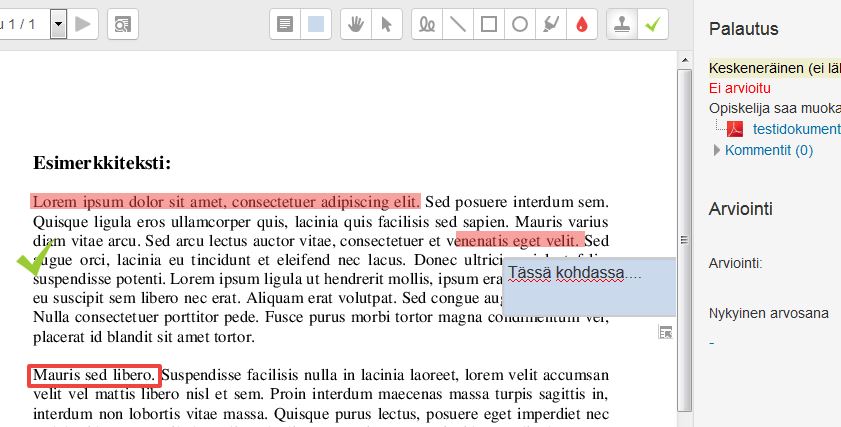
Opiskelija näkee kommentoidun tiedoston tehtävän kohdalla, oman palautetun tiedoston alla, kun arviointi on tallennettu.
Mitä kannattaa huomioida?
Nykyään sinun on mahdollista käyttää erilaisia kommentointi-työkaluja monen muunkin sovelluksen kohdalla, mm. M365-ohjelmistoihin kuuluvissa tuotteissa (mm. Word, Excel, OneNote), pdf-tiedostojen käsittelytyökaluilla sekä jopa videomuotoisissa tehtäväpalautuksissa. Jos tämä Moodlessa oleva versio ei tunnu sinusta helpolta käyttää, kokeile ehdottomasti muita. Tärkeintä on kuitenkin, että saat annettua opiskelijalle palautetta ja kehitysehdotuksia hänen työstään – valitse tähän mieleisesi kanava ja tapa.
Lue lisää:
TUNI Moodlen visuaalista ulkonäköä voit muokata mm. taustakuvalla tai ruudukko-kurssiformaatilla.
Lisäksi Moodlen omia ohjeita löydät täältä.
Vinkki päivitetty 8/2024
